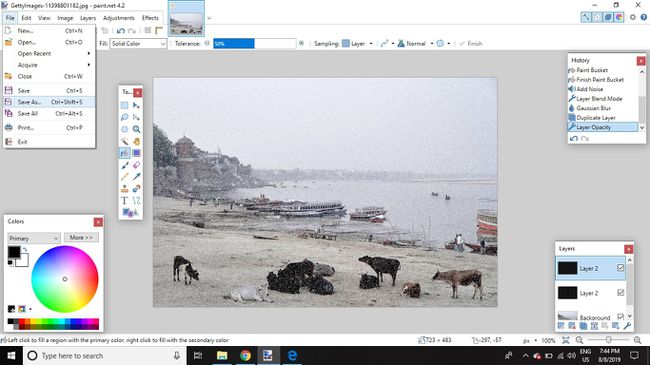Paint'te Bir Fotoğrafın Karlı Görünmesi Nasıl Yapılır? AĞ
Bilinmesi gereken
- Resmi açın. Seçme Katmanlar > Yeni Katman Ekle. siyah olarak ayarla Öncelik renk. seçin Boya kovası. Siyah yapmak için resme tıklayın.
- git Etkileri > Gürültü > Gürültü ekle. Yoğunluğu şuna ayarla 70, Renk doygunluğu ile 0, ve Kapsam ile 100. git Katmanlar > Katman Özellikleri.
- Seçme Karıştırma modu > Ekran > Tamam. git Etkileri > Bulanıklıklar > Gauss Bulanıklığı. Radiusslider'ı şu şekilde ayarlayın: 1. Memnun kaldığınızda görüntüyü kaydedin.
Bu makale, ücretsiz resim düzenleyici Paint'in nasıl kullanılacağını açıklar. NET, herhangi bir fotoğrafta kar yağıyormuş gibi görünmesini sağlar. Bu makaledeki talimatlar Paint'in 4.2 sürümü için geçerlidir. NET görüntü düzenleme yazılımı (aynı adı taşıyan web sitesiyle karıştırılmamalıdır).
Paint'te Bir Fotoğrafa Kar Nasıl Eklenir. AĞ
Göründüğü kadar garip, önce yeni bir tane oluşturmanız gerekir. katman ve kar etkisi yaratmak için katı siyahla doldurun. Daha sonra sahte karı birleştireceksiniz. arka plan katmanı nihai etki hakkında bir izlenim vermek için:
-
git Dosya > Açık ve düzenlemek istediğiniz resmi seçin.
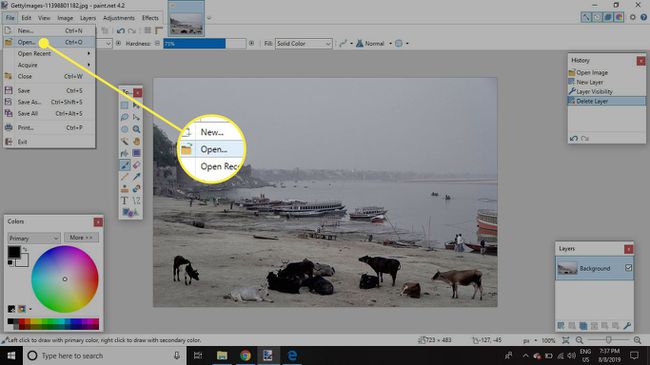
-
git Katmanlar > Yeni Katman Ekle.
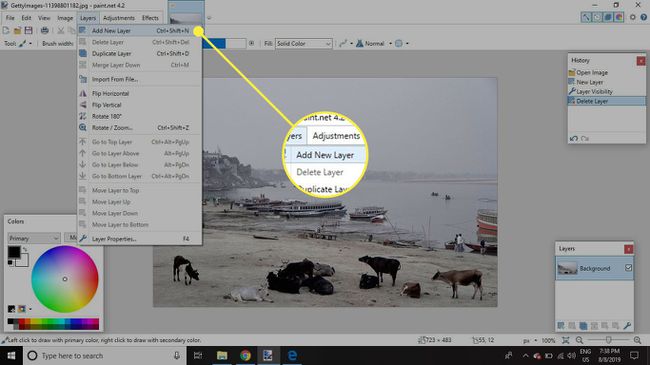
-
Yı kur Öncelik renk renk paleti siyaha, ardından Boya kovası menüden veya araç çubuğundan seçin.
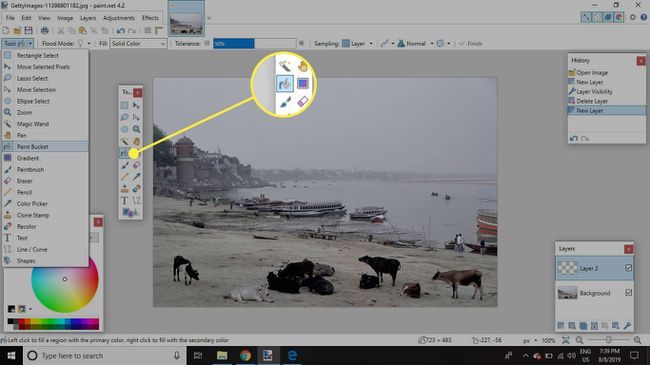
-
Yeni katmanı düz siyahla doldurmak için resme tıklayın.
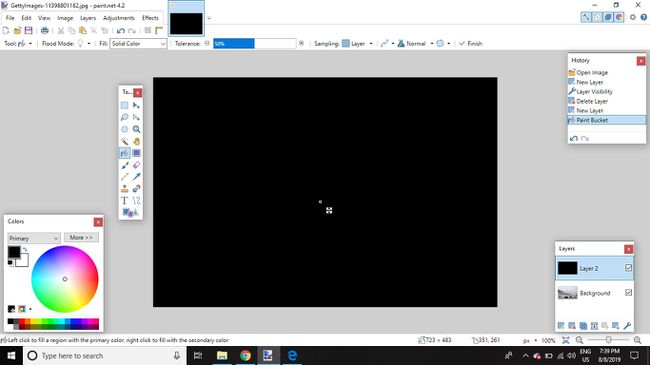
-
git Etkileri > Gürültü > Gürültü ekle.

-
Yı kur yoğunlukhakkında kaydırıcı 70, yı kur Renk doygunluğu kaydırıcı 0, ve hareket ettirin Kapsam kaydırıcıyı sonuna kadar 100. Farklı efektler elde etmek için bu ayarlarla denemeler yapabilirsiniz. Ayarlarınızı uyguladığınızda, Tamam.

-
git Katmanlar > Katman Özellikleri.
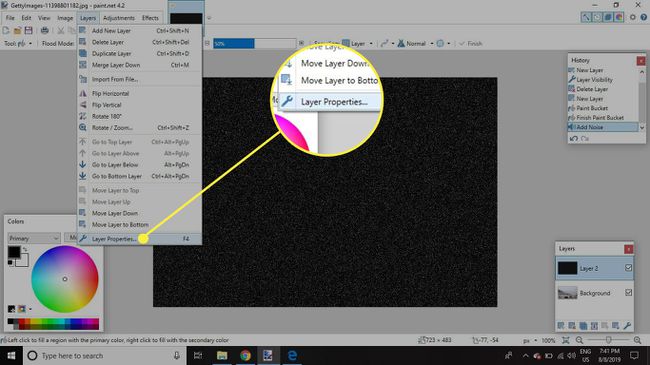
-
seçin Karıştırma modu açılır menüyü seçin ve Ekranöğesini seçin, ardından Tamam.
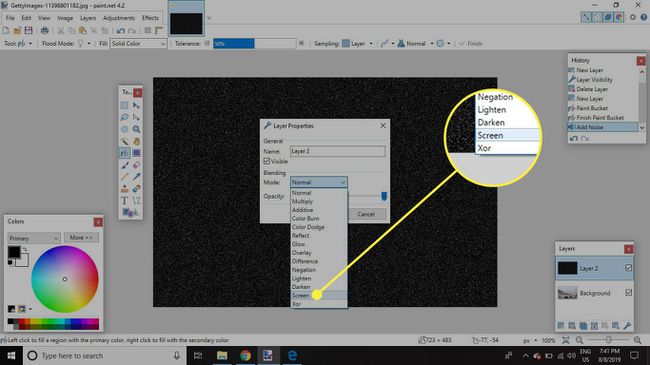
-
git Etkileri > Bulanıklıklar > Gauss Bulanıklığı.
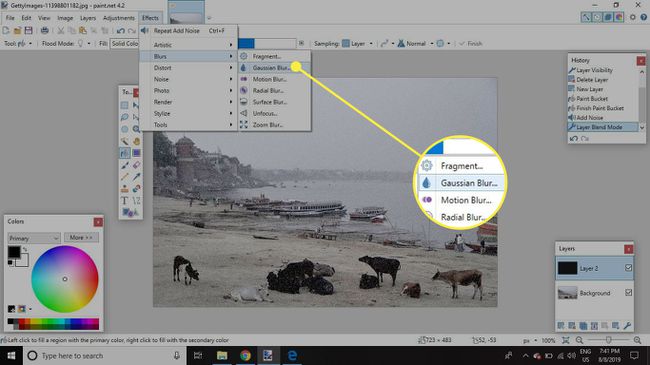
-
Radiusslider'ı şu şekilde ayarlayın: 1 ve tıklayın Tamam.
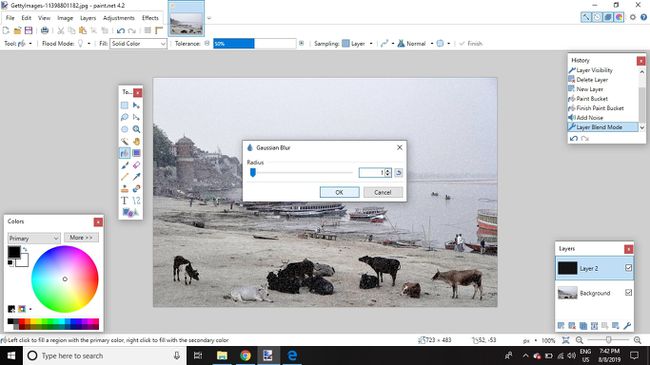
-
Daha yoğun kar için şuraya gidin: Katmanlar > Yinelenen katman.
Alternatif olarak, başka bir sahte kar katmanı eklemek için önceki adımları tekrarlayarak daha rastgele bir sonuç elde edebilirsiniz.

-
Ayrıca, ayarları değiştirerek farklı opaklık seviyelerine sahip farklı sahte kar katmanlarını da birleştirebilirsiniz. Katman Özellikleri daha doğal sonuçlar vermeye yardımcı olabilecek diyalog.
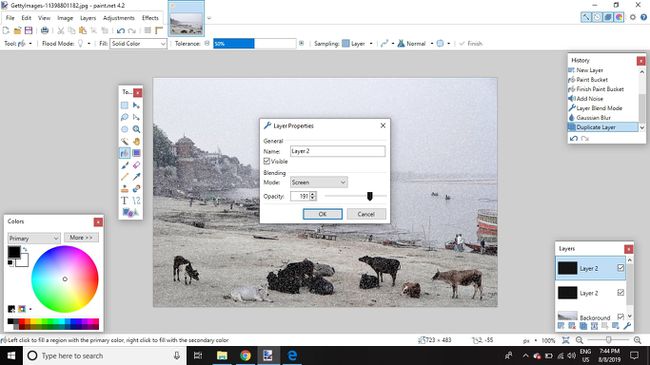
-
git Dosya > Farklı kaydet Düzenlenen görüntüyü kaydetmek için